Puedes agregar etiquetas de datos a un gráfico de Excel para ayudar a identificar los valores mostradas en cada punto de una serie de datos. Excel permite diferentes opciones para la colocación y formato de las etiquetas.
Etiquetas en gráficos de Excel
Sigue los siguientes pasos para agregar las etiquetas de datos a tu gráfico. Haz clic sobre cualquier lugar del área del gráfico que deseas modificar y selecciona la ficha Presentación y el comando Etiquetas de datos:
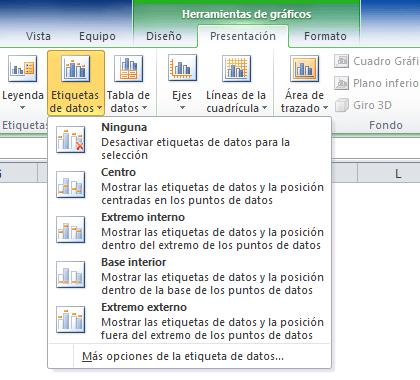
El menú se muestra con las siguientes opciones:
- Ninguna. Ésta es la opción predeterminada y significa que no habrá etiquetas de datos en el gráfico.
- Centro. Coloca las etiquetas de datos en el centro de cada punto de datos.
- Extremo interno. Posiciona las etiquetas en el extremo interno superior de los puntos.
- Base interior. Las etiquetas se mostrarán en el extremo interior inferior.
- Extremo externo. Coloca las etiquetas por fuera de cada punto.
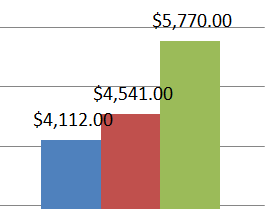
Selecciona la mejor opción del menú y Excel colocará las etiquetas de inmediato. Para personalizar aún más las etiquetas haz clic en la opción de menú Más opciones de la etiqueta de datos y se mostrará el cuadro de diálogo siguiente:
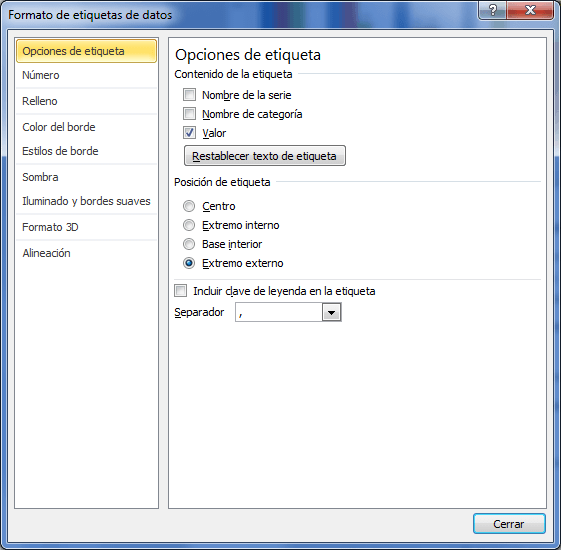
Puedes configurar a detalle las etiquetas, inclusive puedes especificar que en lugar del valor la etiqueta muestre el nombre de la serie o de la categoría. Una vez que hallas hecho los cambios apropiados haz clic en el botón Cerrar.
Recuerda que puedes remover fácilmente las etiquetas de datos del gráfico con solo seleccionar la opción Ninguno del menú Etiquetas de datos.
